|
在本篇文章中,我们希望制作一个很酷的小工具,可以为您的设备提供安全区域解锁。在本文结束时,您可以学到: ● 如何使用指纹传感器。 ● 如何将您的设备与安全区域小工具配对。 ● 制作一个名为Safe Zone的非常酷的小工具。
锁定和解锁设备 目前,我们对智能设备的使用得到很大进步,我们在设备中有许多不同的数据,如聊天内容、联系人、图片、笔记等。但是其中一些需要为我们私密,这非常重要,也许这是设置我们的设备锁定的主要原因。所有智能设备都有不同的方法设置为锁定或解锁模式,但有时当您需要通过安全部分来使用设备时,它们对我们有限且感觉不好。例如,当您在私人房间工作并且附近没有人时,您不需要安全设备,并且为您的设备制定计划以将其关闭有点复杂。
因此,我们有一个想法,可以创建一个可以与我们所有智能设备连接的小工具,当我们想要在没有安全性的情况下轻松工作时,我们只需通过我们的手指ID激活它。当小工具激活时,它通过蓝牙与我们的设备配对,它们将被解锁,直到小工具靠近它们
R301T指纹模块 在本篇文章中,我们使用R301T传感器模块与Arduino等控制器进行串行通信以交换数据。我们为用户设置R301T的指纹并将其连接到Arduino Tx和Rx引脚。我们使用了名为HC-05的蓝牙模块,并将其与我们的设备配对一次。现在我们将为Arduino编写一个代码,并在一个用户激活的小工具接近时将打开蓝牙。我们开始做吧!

所需的组件 ● HC-05蓝牙串行无线模块、 ● Arduino Nano开发板 ● R301T半导体指纹模块 ● 5mm RGB三色4Pin LED灯 ● Arduino IDE

电路
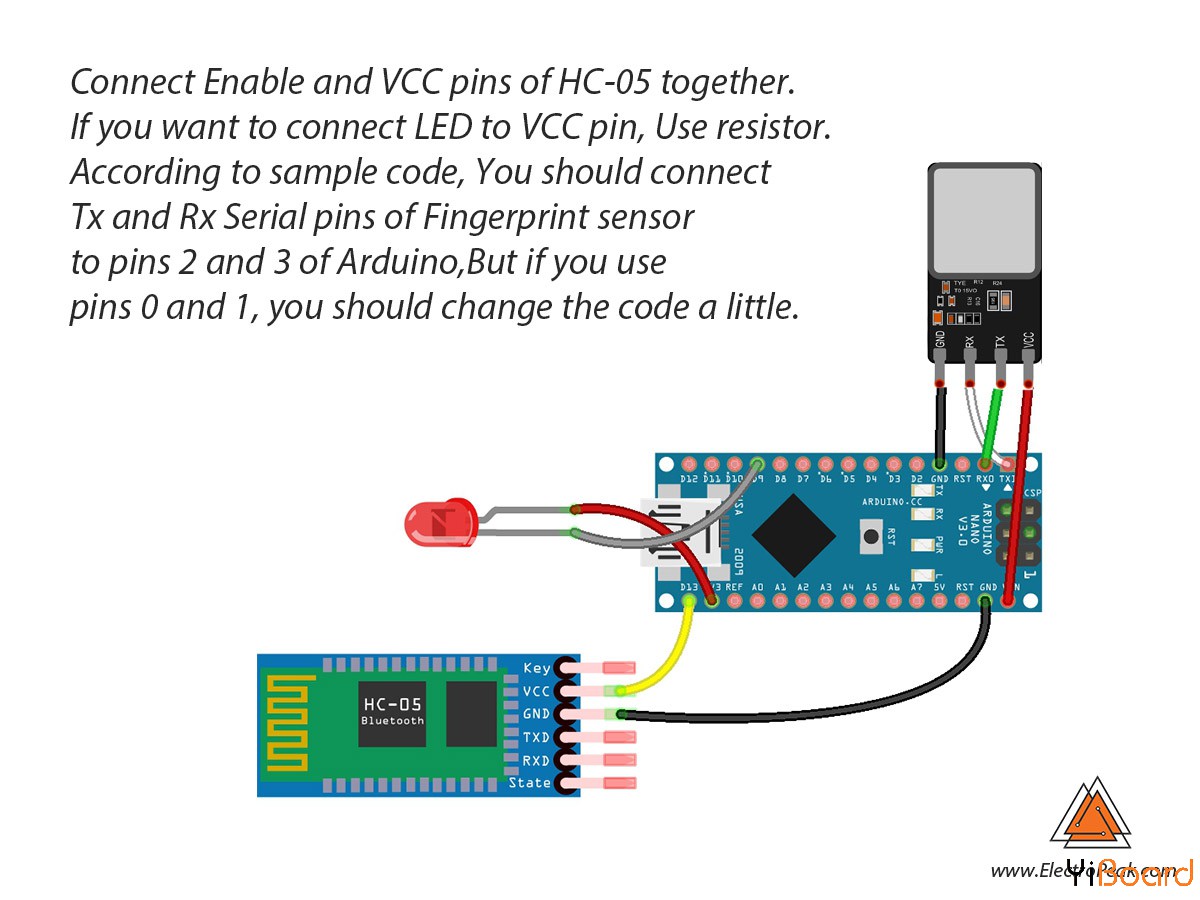
代码 您必须添加指纹传感器的库,然后上传代码。您如果这是您是第一次运行Arduino开发板,请不要担心。只需按以下步骤操作: ● 访问www.arduino.cc/en/Main/Software并下载操作系统的软件。按照说明安装IDE软件。 ● 运行Arduino IDE并清除文本编辑器,然后在文本编辑器中复制以下代码。 ● 导航到草图并包含库。现在单击添加ZIP库并添加库 ● 在tools and boards菜单中选择您使用的Arduino电路板。 ● 将Arduino连接到PC,然后在tools and port中设置COM端口。 ● 按上传(箭头符号)按钮。 ● 现在都准备好了! 本文使用的代码:
 main.rar
(1.08 KB, 下载次数: 3)
main.rar
(1.08 KB, 下载次数: 3)
组装

首先,您应该将蓝牙模块与您的设备配对。 要与Win10配对,请转到设置并搜索登录选项并启用动态锁定并从那里配对BT模块。 对于Android智能手机,请转到设置>显示部分>锁定屏幕,然后从那里启用智能锁定并与BT配对。 对于IOS,转到“设置”,输入Touch ID和Passcode,然后从那里进行设置。
如果您的设备没有自动配对,您可以使用此技巧。 当您第一次尝试配对时,请将字符发送到设备。
接下来是什么? 您可以根据需要改进此项目。 以下是一些建议: ● 尝试让小工具对特定位置敏感。 ● 尝试为其他用户提供相同的受限访问权限。 |